
Mens du kan bruk Windows Task Scheduler til å planlegge dine egne automatiske oppgaver , Windows bruker det også bak kulissene til å utføre mange systemoppgaver - for eksempel å defragmentere harddiskene når du ikke bruker datamaskinen.
Du kan til og med endre disse systemoppgavene for å tilpasse Windows etter eget ønske - for eksempel kan du endre hvor ofte Windows oppretter systemgjenopprettingspunkter . Tredjepartsprogrammer bruker ofte Task Scheduler til sine egne oppgaver.
Hva er oppgaveplanleggeren?
Oppgaveplanleggeren er en Windows-komponent som automatisk kan kjøre oppgaver på et bestemt tidspunkt eller som svar på en bestemt hendelse. For eksempel kan oppgaver kjøres når datamaskinen starter eller når en bruker logger på.
Mange Windows-systemoppgaver må kjøres regelmessig - for eksempel defragmenterer Windows automatisk harddiskene dine med jevne mellomrom. I stedet for å skrive et program for defragmenteringsplanlegger som alltid kjører i bakgrunnen og venter på å defragmentere harddiskene, setter Windows opp en planlagt oppgave som automatisk kjører defragmenteringen i bakgrunnen på et bestemt tidspunkt. Oppgaveplanleggeren starter mange andre Windows-systemoppgaver på samme måte.
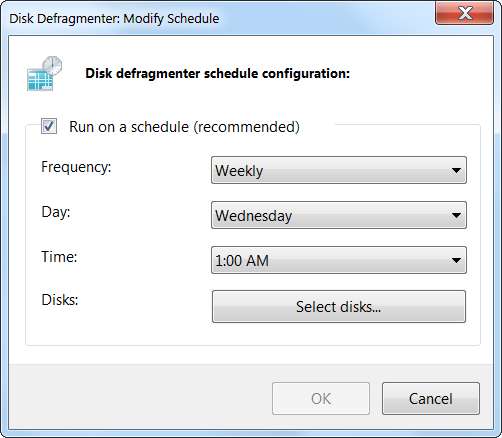
I stedet for å implementere denne funksjonaliteten i hvert program som trenger å kjøre automatisk, ber Windows oppgaveplanleggeren om å kjøre dem. Tredjepartsapplikasjoner kan også legge til egne planlagte oppgaver her - du kan til og med legge til dine egne.
Utforske systemoppgaver
Windows-systemoppgaver er ikke en svart boks - du kan åpne Oppgaveplanlegger og undersøke dem selv. For å åpne oppgaveplanleggeren, skriv inn Oppgaveplanlegger inn i Start-menyen og trykk Enter.
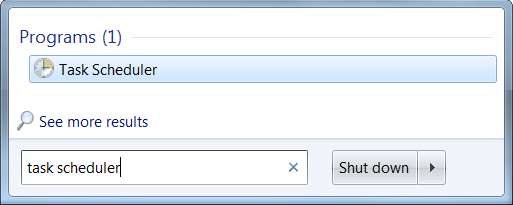
Bla til Task Scheduler Library \ Microsoft \ Windows-mappen - du ser undermapper for en rekke Windows-systemoppgaver.
For eksempel inneholder Defrag-mappen oppgaven som automatisk defragmenterer harddiskene dine etter en tidsplan. Når du endrer den planlagte tiden i Diskdefragmenteringsapplikasjonen, oppdaterer Windows denne planlagte oppgaven med de nye innstillingene. Hvis du deaktiverer Kjør på en tidsplan alternativet i Diskdefragmentering, vil Windows deaktivere denne systemoppgaven.
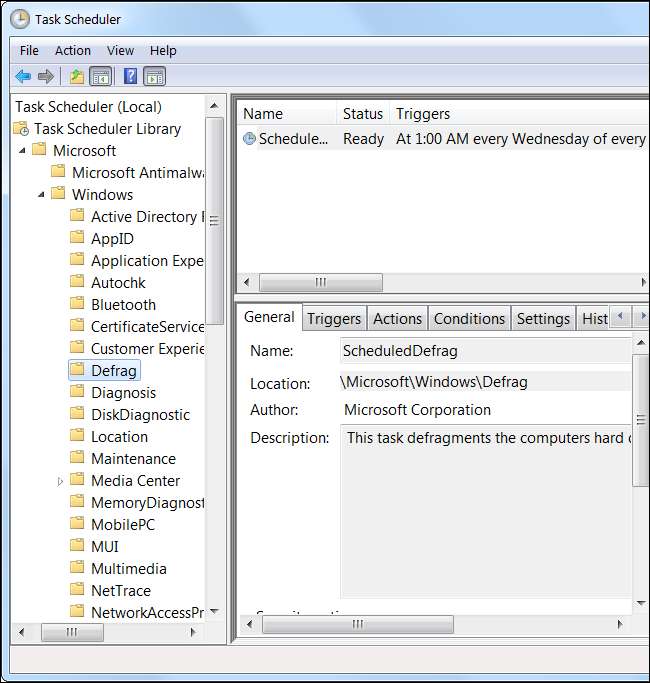
Planlagte oppgaver kjører ikke bare på bestemte tidspunkter - Windows og oppgaveplanleggeren er smartere enn det. For eksempel begynner ikke den planlagte oppgaven med diskdefragmentering å defragmentere harddiskene dine hvis du bruker datamaskinen - den venter og kjører defragmenteringsoperasjonen bare hvis datamaskinen er inaktiv (med andre ord, hvis ingen bruker datamaskinen. ) Hvis du kommer tilbake til datamaskinen mens den blir defragmentert, blir defragmenteringen satt på pause til du forlater datamaskinen igjen.
Du kan se detaljer som dette ved å dobbeltklikke på en planlagt oppgave. Du finner tomgangsrelaterte begrensninger i kategorien Vilkår.
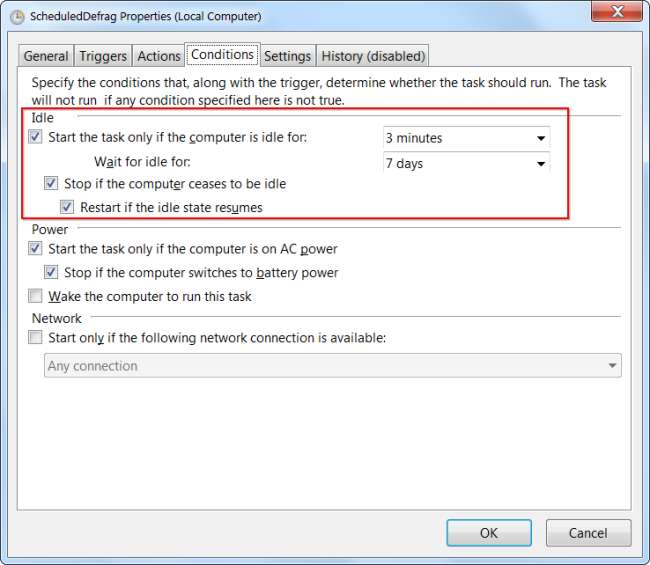
Oppgaver kan også kjøres som svar på hendelser. For eksempel kjører SystemSoundsService-oppgaven i Multimedia-mappen når en bruker logger på - den gir påloggingslyden og andre Windows-systemlyder.
Andre planlagte oppgaver kjøres som svar på andre hendelser, for eksempel spesifikke hendelses-ID-er i Windows-hendelsesloggen. Windows ser etter hendelses-ID-en generert av et annet program og kjører oppgaven når den spesifikke hendelses-ID-en vises.
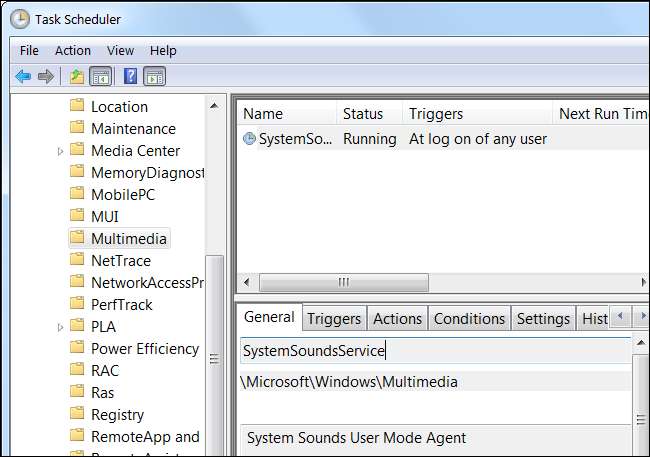
Oppgaver for tredjepartsapplikasjoner
Tredjepartsprogrammer bruker ofte Task Scheduler for sine egne oppgaver også. For eksempel installerer Google Update (brukes til å oppdatere Google Chrome, Google Drive og andre Google-applikasjoner) en tjeneste som kjører Google Update automatisk. Adobe Flash bruker en lignende tjeneste for automatisk å se etter oppdateringer i bakgrunnen.
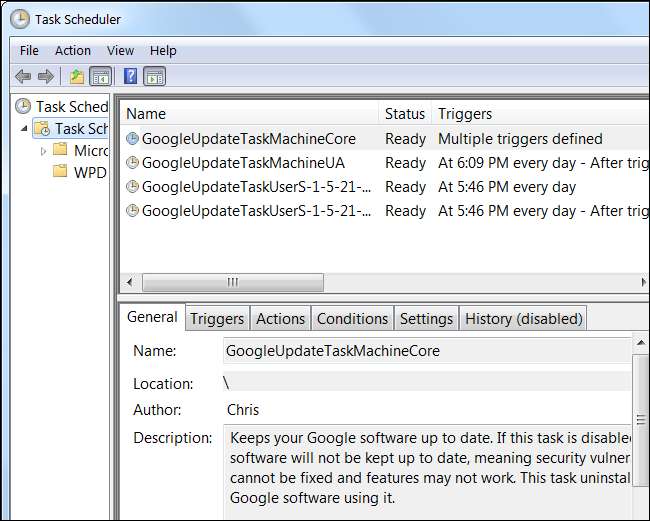
Noen programmer bruker ikke planlagte oppgaver, selv om de burde. For eksempel bruker Java et program som heter jusched.exe som alltid kjører i bakgrunnen i stedet for en planlagt oppgave. Dette er en av mange problemer med Java .







